Internet Explorer Windows 10 lle
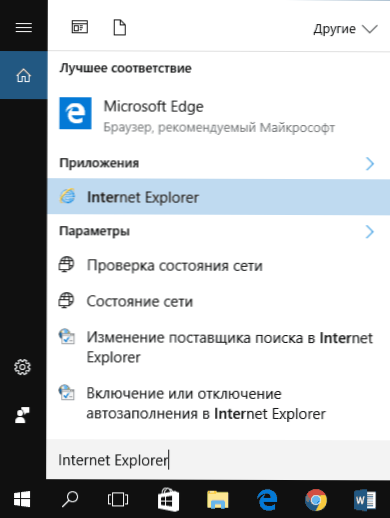
- 2826
- 472
- Conrad Lind
Kun olet asentanut uuden käyttöjärjestelmän Microsoftista, monet kysyvät kysymyksen, missä vanha IE -selain on tai kuinka ladata Internet Explorer Windows 10: lle. Huolimatta siitä, että uusi Microsoft Edge -selain ilmestyi 10-KE: hen, vanha standardiselain voi myös olla hyödyllinen: jollekin se on tutumpaa, ja joissain tilanteissa ne sivustot ja palvelut, jotka eivät toimi muissa selaimissa.
Tässä ohjeissa, jotka koskevat Internet Explorer -sovellusta Windows 10: ssä, korjaa sen tarra tehtäväpalkissa tai työpöydällä, ja mitä tehdä, jos IE ei käynnisty tai se on tietokoneessa (miten IE 11 Windows -komponenteissa 10 Tai jos tämä menetelmä ei toimi, asenna Internet Explorer Windows 10: ään manuaalisesti). Cm. Myös: Paras selain Windowsille.
Käynnistä Internet Explorer 11 Windows 10: ssä
Internet Explorer on yksi Windows 10: n pääkomponenteista, joista käyttöjärjestelmän toiminta riippuu (kuten se tapahtui Windows 98 -versiosta), eikä sitä voida poistaa kokonaan (vaikka se voidaan sammuttaa, katso katso. Kuinka poistaa Internet Explorer). Vastaavasti, jos tarvitset IE -selainta, älä etsi mistä ladata, sinun on useimmiten suoritettava yksi seuraavista yksinkertaisista toimista,.
- Aloita Internetin kirjoittaminen Tehtäväpaneelin hakuun, tulosten kirjoittaminen, kun näet Internet Explorer -kohdan, napsauta sitä käynnistääksesi selaimen.
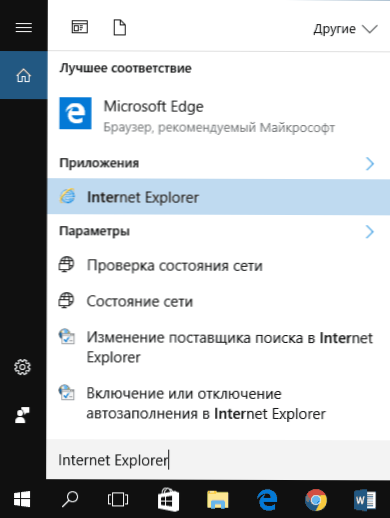
- Ohjelmaluettelon aloitusvalikossa siirry "Standard - Windows" -kansioon, siinä näet pikakuvakkeen Internet Explorerin käynnistämiseksi

- Siirry C: \ Ohjelmatiedostoihin \ Internet Explorer \ ja käynnistä IExplore -tiedosto.Exe tästä kansiosta.
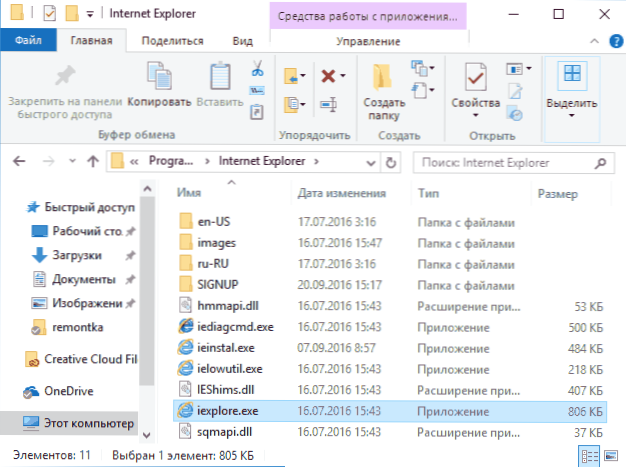
- Paina Win + R (Win - Windows -tunnus), kirjoita IExplore ja napsauta Enter tai OK.
Mielestäni 4 tapaa käynnistää Internet Explorer riittää ja useimmissa tapauksissa ne toimivat, lukuun ottamatta tilannetta, jossa ohjelmatiedostoissa \ Internet Explorer -kansio ei ole IExplorea.exe (tätä tapausta otetaan huomioon johdon viimeisessä osassa).
Kuinka sijoittaa Internet Explorer tehtäväpalkkiin tai työpöydälle
Jos sinulla on helpompaa, että Internet Explorer -tarra on käsillä, voit yksinkertaisesti sijoittaa sen Windows 10: n tehtäväpaneeliin tai työpöydälle.
Yksinkertaisin (mielestäni) tapa tehdä tämä:
- Jotta voit korjata tehtäväpaneelin tarran, aloita Internet Explorerin kirjoittaminen Windows 10: n (painike siellä, tehtäväpalkissa), kun selain näkyy hakutuloksissa, napsauta sitä oikealla hiiren painikkeella ja valitse "Korjaa se tehtäväpaneeliin". Samassa valikossa voit korjata sovelluksen "alkunäytöllä", ts. Käynnistysvalikon muodossa.

- Jotta voit luoda Internet Explorer -tarran työpöydälle, voit tehdä seuraavasti: Löydä haussa IE, napsauta sitä oikealla hiiren painikkeella, kuten ensimmäisessä tapauksessa ja valitse "Avaa tiedostokansio" -valikkokohta,. Kansio, joka sisältää valmiin pikakuvakkeen, kopioi se vain työpöydälle.
Nämä ovat kaukana kaikista tavoista: Esimerkiksi voit napsauttaa työpöytää oikealla painikkeella, valita “Luo” - “Label” -valikossa ja osoittaa polun IExplore -tiedostoon objektina.Exe. Mutta toivon, että ongelman ratkaisee, ilmoitetut menetelmät riittävät.
Kuinka asentaa Internet Explorer Windows 10: ään ja mitä tehdä, jos se ei aloita kuvatuilla menetelmillä
Joskus voi osoittautua. Useimmiten tämä viittaa siihen, että tarvittava komponentti on irrotettu järjestelmässä. Kytke sen päälle, yleensä riittää suorittamaan seuraavat vaiheet:
- Siirry ohjauspaneeliin (esimerkiksi "Käynnistä" -painikkeen oikeanpuoleisen valikon kautta) ja avaa "Ohjelmat ja komponentit" -kohdan.
- Valitse vasemmalla puolella "Windows -komponenttien kytkeminen tai katkaiseminen" (Järjestelmänvalvojan oikeudet vaaditaan).
- Löydä Internet Explorer 11 -ikkunassa oleva ikkunasta ja kytke se päälle, jos se on irrotettu (jos kytket päälle, kuvaan mahdollisia toimintavaihtoehtoja).
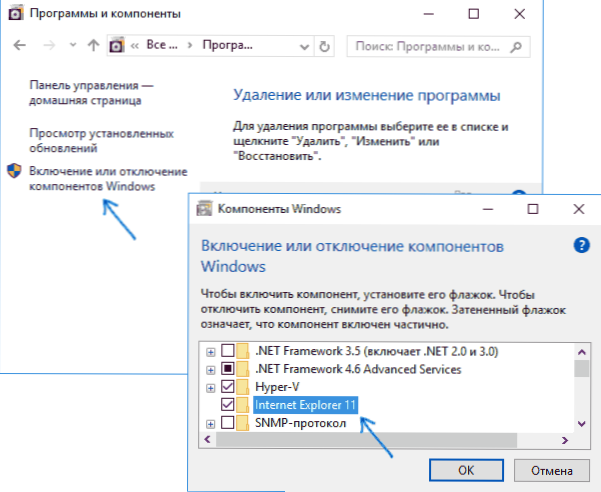
- Napsauta OK, odota asennuksia ja käynnistä tietokone uudelleen.
Näiden toimintojen jälkeen Internet Explorer tulisi asentaa Windows 10: ään ja aloittaa tavallisilla tavoilla.
Jos IE on jo sisällytetty komponentteihin, yritä sammuttaa se, ladata se uudelleen ja kytke se sitten päälle ja lataa se uudelleen: Ehkä tämä korjaa selaimen käynnistämisen ongelmat.
Mitä tehdä, jos Internet Exploreria ei ole asennettu "Windows -komponenttien kytkemiseen ja irrottamiseen"
Joskus on mahdollisia toimintahäiriöitä, jotka eivät salli sinun asentaa Internet Exploreria määrittämällä Windows 10 -komponentit. Tässä tapauksessa voit kokeilla tätä vaihtoehtoa ongelman ratkaisemiseksi.
- Suorita komentorivi järjestelmänvalvojan puolesta (tätä varten voit käyttää Win+X -näppäimiä kutsumaa valikkoa)
- Kirjoita komento Dism /verkossa /käyttöön ja napsauta Enter (jos sinulla on 32-bittinen järjestelmä, korvaa AMD64-komento x86: lla)

Jos kaikki menee onnistuneesti, suostut käynnistämään tietokoneen uudelleen, jonka jälkeen voit aloittaa ja käyttää Internet Exploreria. Jos joukkue sanoi, että määriteltyä komponenttia ei löydy tai jostain syystä ei voida luoda, se voidaan tehdä seuraavasti:
- Lataa Windows 10: n alkuperäinen ISO -kuva samalla vastuuvapaudella kuin järjestelmäsi (tai liitä flash -asema, aseta levy Windows 10: llä, jos sinulla on sellaista).
- Asenna ISO -kuva järjestelmään (tai kytke USB -flash -asema, aseta levy).
- Suorita komentorivi järjestelmänvalvojan puolesta ja käytä seuraavia komentoja.
- Dism /Mount-Image /ImageFile: E: \ Lähteet \ asennus.WIM /Hakemisto: 1 /Mountdir: C: \ Win10Image (Tässä komennossa E - Levyn kirjain Windows 10: n jakautuessa).
- Dism /kuva: C: \ Win10Image /Enable-Feature /FeatureName: Internet-Explorer-Optional-AMD64 /All (tai x86 AMD64: n sijasta 32-bittisissä järjestelmissä). Valmistumisen jälkeen hylkää välitön uudelleenkäynnistys.
- Dism /unmount-Image /Mountdir: C: \ Win10Image
- Lataa tietokone uudelleen.
Jos nämä toimet eivät auta pakottamaan Internet Exploreria, suosittelen Windows 10 -järjestelmätiedostojen eheyden tarkistamista. Ja jos tässä ei ole mahdollista korjata, katso artikkeli materiaaleilla Windows 10: n palauttamisaiheesta - voi olla järkevää tehdä järjestelmän palautus.
Lisätietoja: Lataus Internet Explorer Installerille muille Windows -versioille on kätevää käyttää erityistä virallista sivua https: // tuki.Microsoft.Com/ru-ru/ohje/17621/Internet-Explorer-Downloads
- « Windows 10 -järjestelmä ja pakattu muisti lataa tietokonetta
- Miracastin käyttöönoton Windows 10 ssä »

